Ako IT expert vždy hľadám najlepšie bezplatné alternatívy k obľúbeným službám. Pokiaľ ide o zdieľanie súborov, Firefox Send je jednou z najpopulárnejších možností. Existuje však niekoľko skvelých alternatív, ktoré ponúkajú viac funkcií a zabezpečenia. Tu sú moje tri najlepšie tipy na najlepšie bezplatné alternatívne služby Firefox Send. 1. Jumpshare Jumpshare je skvelá alternatíva k Firefox Send, ktorá ponúka viac funkcií a zabezpečenia. Pomocou Jumpshare môžete zdieľať súbory akejkoľvek veľkosti a typu a tiež môžete svoje súbory chrániť heslom. Jumpshare ponúka aj funkciu bezpečného zdieľania odkazov, ktorá vám umožňuje zdieľať súbory s ľuďmi, ktorí nemajú účet Jumpshare. 2. Odoslať kamkoľvek Send Anywhere je ďalšou skvelou alternatívou k Firefox Send, ktorá ponúka viac funkcií a zabezpečenia. Pomocou Send Anywhere môžete zdieľať súbory akejkoľvek veľkosti a typu a tiež môžete svoje súbory chrániť heslom. Send Anywhere tiež ponúka funkciu bezpečného zdieľania odkazov, ktorá vám umožňuje zdieľať súbory s ľuďmi, ktorí nemajú účet Send Anywhere. 3. WeTransfer WeTransfer je skvelá alternatíva k Firefox Send, ktorá ponúka viac funkcií a zabezpečenia. Pomocou WeTransfer môžete zdieľať súbory akejkoľvek veľkosti a typu a tiež môžete svoje súbory chrániť heslom. WeTransfer tiež ponúka funkciu bezpečného zdieľania odkazov, ktorá vám umožňuje zdieľať súbory s ľuďmi, ktorí nemajú účet WeTransfer.
Windows Defender nebude aktualizovať Windows 7
Tu je zoznam tých najlepších bezplatné alternatívne služby Firefox Send . Firefox Send bola bezplatná webová služba od Mozilla Firefox používaná na bezplatné a šifrované zdieľanie súborov. To umožnilo používateľom zdieľať veľké súbory až do 2,5 GB s end-to-end šifrovaním bez akejkoľvek registrácie. Okrem toho môžu používatelia tiež šifrovať svoje súbory pomocou hesla. však Firefox Odoslať prerušená a teraz nedostupná. Ak chcete používať bezplatnú webovú službu s podobnou sadou funkcií, tento príspevok je určený špeciálne pre vás. V tomto príspevku uvedieme niektoré z najlepších bezplatných alternatívnych služieb Firefox Send, ktoré môžete použiť na bezpečné zdieľanie súborov bez akejkoľvek registrácie.

Najlepšie bezplatné alternatívne služby Firefox Send
Tu sú najlepšie bezplatné alternatívne služby Firefox Send, ktoré môžete použiť na zdieľanie end-to-end šifrovaných súborov:
- SendGB.com
- Zo stránky Smash.com
- Odoslať.vis.ee
- SwissTransfer.com
- ShareDrop.io
- RelaySecret.com
1] SendGB.com
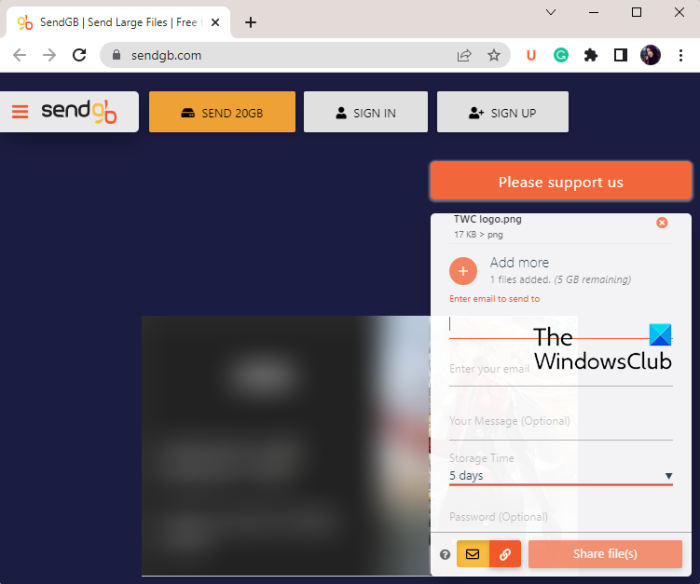
SendGB.com je online alternatíva Firefox Send, ktorú môžete používať zadarmo. Je to bezplatný online nástroj na bezpečný prenos súborov, ktorý vám umožňuje zdieľať viacero súborov súčasne. Môžete to urobiť pomocou dvoch rôznych metód. Po prvé, môžete zdieľať svoje súbory s ostatnými prostredníctvom e-mailového ID. Stačí zadať e-mailové adresy ľudí, ktorým chcete poslať svoje súbory. Po druhé, môžete použiť odkaz URL na zdieľanie súborov s ostatnými.
Táto bezplatná služba zdieľania súborov online vám umožňuje nastaviť čas vypršania platnosti súborov, dokedy budú uchovávané. Okrem toho môžete tiež ochrana heslom vaše súbory, aby k nim mali prístup iba ľudia so správnym heslom. Dodáva sa tiež s Odstráňte súbor zvláštnosť. Táto funkcia automaticky odstráni vaše súbory po ich nahraní. A pri odosielaní e-mailom môže príjemca stiahnuť súbory iba raz. Keď všetci príjemcovia odovzdajú súbory, budú odstránené.
Ako zdieľať súbory pomocou SendGB.com?
Tu sú základné kroky, pomocou ktorých môžete efektívne zdieľať svoje súbory s ostatnými ľuďmi na SendGB.com:
- Otvorte túto stránku.
- Vyberte spôsob zdieľania.
- Prehliadajte a vyberte zdrojové súbory.
- Zadajte e-mailové adresy (ak existujú).
- Prispôsobte nastavenia, ako je čas uloženia, heslo atď.
- Kliknite na tlačidlo Zdieľanie súborov.
Najprv navštívte webovú stránku SendGB vo svojom webovom prehliadači. Na pravom paneli jeho stránky uvidíte sekciu zdieľania súborov. V spodnej časti tohto panela vyberte metódu, ktorú chcete použiť na zdieľanie súborov; E-mail alebo odkaz.
Ďalej stačí kliknúť na Vyberte súbory tlačidlo na odovzdanie súborov, ktoré chcete zdieľať.
Teraz, ak ste vybrali spôsob e-mailu, môžete zadať e-mailové adresy, na ktoré chcete posielať súbory. Súbory môžete posielať na 20 e-mailových adries súčasne.
Potom vyberte čas uchovávania, po ktorom sa súbory automaticky vymažú. Potom, ak chcete použiť ' Odstráňte súbor “, začiarknite príslušné políčko.
Teraz, ak chcete šifrovať súbory pomocou heslo , môžete zadať heslo do príslušného poľa.
Nakoniec môžete kliknúť na tlačidlo Zdieľajte súbory tlačidlo na odoslanie súborov na zadané e-maily alebo získanie odkazu, ktorý môžete zdieľať s ostatnými.
Pred použitím tejto alternatívy Firefix Send by ste mali vedieť tieto hlavné body:
- Maximálna veľkosť súboru, ktorý môžete zdieľať s bezplatným plánom, je 5 GB. Ak chcete odosielať väčšie súbory, budete si musieť predplatiť jeho platené členstvo.
- Na zdieľanie súborov nie je potrebná registrácia.
- Na prenos súborov používa 128-bitové šifrovanie.
- Ak sú vaše súbory väčšie ako 250 MB, možno ich uchovávať až 1, 2, 3, 5 alebo 7 dní. V opačnom prípade môžete uchovávať súbory približne 90 dní.
- Platiaci členovia môžu mať 1 TB úložného priestoru a naraz nahrávať až 20 GB.
Môžete ho použiť Tu .
2] FromSmash.com
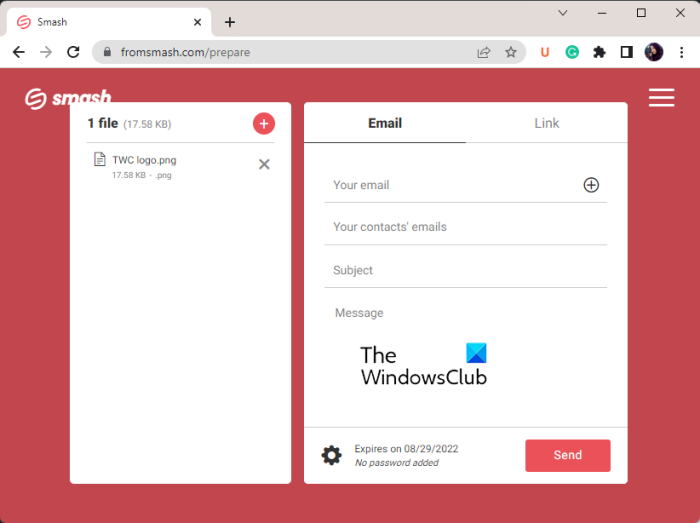
FromSmash.com môžete použiť ako bezplatnú alternatívu k službe Firefix Send. Umožňuje odosielať viac súborov iným ľuďom súčasne. Dokonca vám umožňuje zdieľať priečinok. Na tejto stránke neexistuje obmedzenie veľkosti súboru. Ak je však súbor väčší ako 2 GB, možno budete musieť počkať vo fronte, pretože prioritou je prenos súborov do 2 GB.
Poskytuje dva spôsoby odosielania súborov. Súbory môžete zdieľať pomocou e-mailu alebo odkazu URL. Počas procesu zdieľania súborov vám umožňuje konfigurovať rôzne možnosti prenosu. Môžete si vybrať heslo, nastaviť dátum vypršania platnosti súboru až na 7 dní a prispôsobiť dizajn stránky súborov.
Niektoré fakty o FromSmash.com:
- Môžete cez ňu zdieľať aj priečinky.
- Používa 256-bitové šifrovanie AES a SSL/TLS.
- Na zdieľanie súborov nie je potrebná registrácia.
- Umožňuje vám pridať až 20 e-mailových adries súčasne.
- Svoje súbory môžete chrániť heslom.
Ako posielať súbory pomocou FromSmash.com?
Na odosielanie súborov online pomocou FromSmash.com môžete použiť nasledujúce kroky:
Najprv ho otvorte webové stránky vo webovom prehliadači. Teraz kliknite na jeho ikonu pre zobrazenie a výber vstupných súborov. Ak chcete odoslať priečinky, stlačte a podržte ikonu a potom vyhľadajte a vyberte zdrojové priečinky.
Ďalej kliknite na Emailová adresa alebo Odkaz možnosť podľa vašich preferencií. Potom zadajte svoju e-mailovú adresu, e-mailové adresy príjemcu atď. Ak ste zvolili metódu 'Link', môžete zadať názov a svoje e-mailové ID. Existuje aj funkcia tzv Na sťahovanie súborov vyžadovať e-mailovú adresu . Voliteľne môžete povoliť túto funkciu a vyžadovať od príjemcov zadanie ich e-mailovej adresy na stiahnutie vašich súborov.
Potom kliknite na ikonu ozubeného kolieska v spodnej časti a upravte rôzne nastavenia. Pomocou neho môžete prispôsobiť dátum vypršania platnosti, heslo, dizajn a obsah pre vlastnú propagáciu. Môžete tiež povoliť náhľad súboru Upozorniť ma, keď niekto stiahne možnosť.
Nakoniec môžete kliknúť na tlačidlo Hotovo a zdieľať súbory prostredníctvom e-mailu alebo odkazu URL.
ako ukladať príbehy z instagramu na pc
Je to skvelá bezplatná alternatíva k Firefox Send, ktorú môžete použiť na bezpečný prenos súborov online.
3] Odoslať.vis.ee
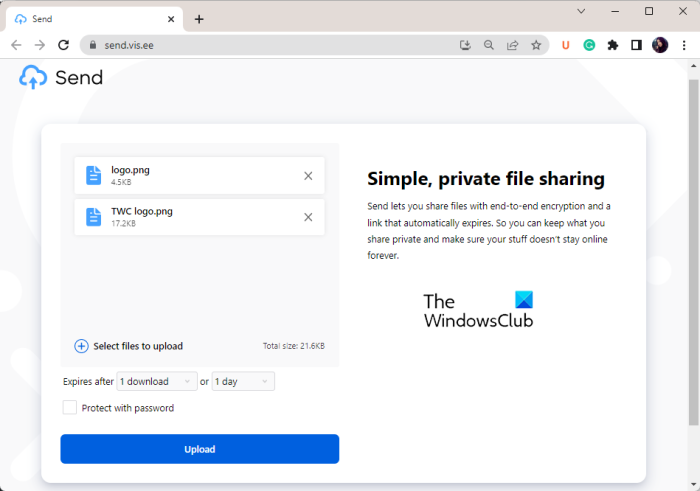
Odoslať.vis.ee je ďalšia bezplatná alternatívna služba Firefox Send, ktorú môžete použiť na zdieľanie súborov online. Umožňuje vám zdieľať súbory až do veľkosti 10 GB. Nepotrebujete na to ani účet. Jednoducho nahrajte svoje súbory na jeho webovú stránku a vygeneruje sa odkaz alebo QR kód, ktorý môžete použiť na zdieľanie súborov s ostatnými. Dokonca vám umožňuje chrániť vaše súbory heslom, ktoré bude potrebné na sťahovanie súborov.
Umožňuje vám tiež nastaviť dátum vypršania platnosti súborov. Môžete vybrať určitý počet dní, po ktorých sa súbory automaticky vymažú. Alebo môžete zadať počet stiahnutí, po ktorých platnosť súborov vyprší.
Ako zdieľať súbory online s Send.vis.ee?
Ak chcete začať, prejdite na webovú stránku Send.vis.ee pomocou tu uvedeného odkazu. Potom presuňte myšou súbory, ktoré chcete zdieľať, alebo jednoducho vyhľadajte a vyberte vstupné súbory na vašom počítači. Môžete nahrať viacero súborov až do veľkosti 10 GB.
Teraz vyberte dátum vypršania platnosti súborov z hľadiska počtu dní alebo počtu stiahnutí.
Ďalej, ak chcete pridať heslo, skontrolujte Ochrana heslom začiarkavacie políčko. Potom zadajte heslo, ktoré chcete nastaviť pre svoje súbory.
Nakoniec kliknite na tlačidlo Nahrať a vygeneruje sa URL odkaz a QR kód, ktorý môžete použiť na zdieľanie súborov.
Send.vis.ee je dobrá bezplatná alternatíva Firefox Send, ktorá nevyžaduje registráciu na zdieľanie súborov. Okrem toho využíva end-to-end šifrovanie pre bezpečný prenos súborov.
4] SwissTransfer.com
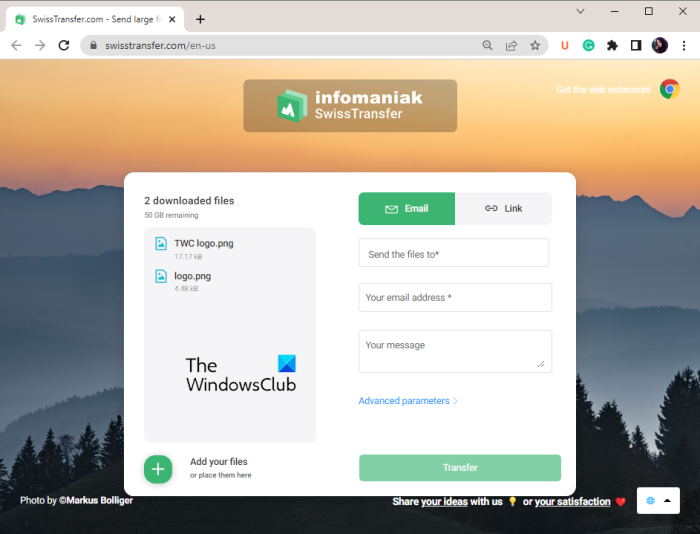
Ďalšou bezplatnou alternatívou Firefox Send v tomto zozname je SwissTransfer.com. Ide o bezplatný online nástroj na prenos súborov, s ktorým môžete zdieľať súbory až do veľkosti 50 GB. Táto funkcia ho odlišuje od ostatných alternatív uvedených v tomto príspevku. Navyše vám umožňuje zdieľať 500 súborov súčasne. Má však obmedzenie: maximálny povolený počet presunov za deň je 500.
Pomocou neho môžete zdieľať svoje súbory prostredníctvom e-mailových adries príjemcov. Okrem toho vám tiež umožňuje zdieľať súbory pomocou vygenerovaného odkazu URL. Okrem toho vám umožňuje chrániť vaše súbory heslom, ktoré budú potrebné na prístup k súborom a ich sťahovanie. Môžete tiež nastaviť dátum vypršania platnosti svojich súborov. To vám umožňuje obmedziť počet stiahnutí na 250 stiahnutí na súbor.
Ako bezpečne vymieňať súbory online so SwissTransfer.com?
Najprv otvorte webovú stránku SwissTransfer vo svojom webovom prehliadači. Potom pridajte súbory, ktoré chcete poslať iným ľuďom.
Po pridaní súborov sa vám zobrazia možnosti zdieľania súborov. Vyberte „E-mail“ alebo „Prepojiť“ v závislosti od spôsobu výmeny, ktorý uprednostňujete.
Potom môžete zadať e-mailové adresy príjemcu, svoju vlastnú správu atď. Teraz kliknite na možnosť „Ďalšie možnosti“, čím otvoríte ďalšie možnosti prispôsobenia. Môžete nakonfigurovať nastavenia, ako je dátum vypršania platnosti, limit sťahovania, jazyk a heslo.
Po dokončení kliknite na tlačidlo „Preniesť“ a začnite zdieľať súbory.
Si môžete vyskúšať Tu .
5] ShareDrop.io
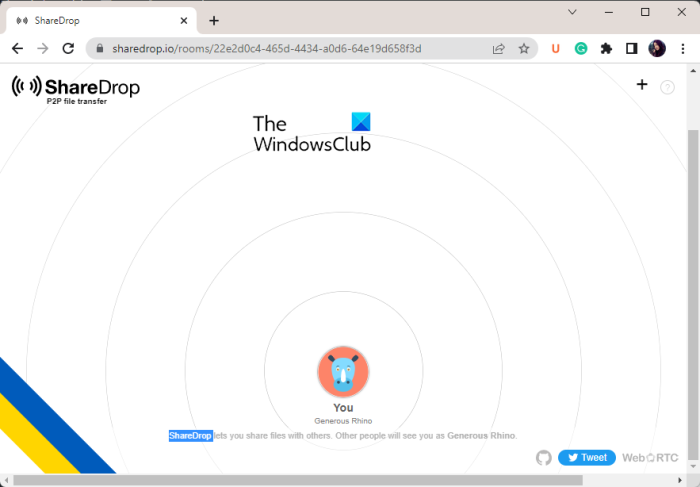
ShareDrop.io je ďalšia bezplatná alternatívna služba Firefox Send. Ide o šifrovanú a zabezpečenú službu prenosu súborov typu peer-to-peer, s ktorou môžete bezpečne zdieľať súbory. Súbory sa odosielajú priamo príjemcom a sťahujú sa do jeho/jej zariadenia. Neexistuje medzi nimi server na ukladanie vašich súborov.
V podstate to vytvára miestnosť, do ktorej sa ľudia môžu pripojiť a vytvoriť pripojenie na zdieľanie súborov. Ak zariadenia zdieľajú rovnakú lokálnu sieť, automaticky sa zobrazia na obrazovke. V opačnom prípade môžete na vytvorenie spojenia použiť URL odkaz alebo QR kód. Zdieľanie súborov môžete začať neskôr, keď sa medzi zariadeniami vytvorí spojenie.
Ako zdieľať súbory pomocou ShareDrop.io?
Najprv prejdite vo webovom prehliadači na webovú lokalitu ShareDrop. Príjemca bude tiež musieť otvoriť webovú stránku. Ak obe zariadenia používajú rovnakú sieť, zariadenia sa zobrazia. V opačnom prípade môžete kliknúť na tlačidlo plus v pravom hornom rohu a použiť odkaz alebo kód QR na vytvorenie zabezpečeného pripojenia.
Po nadviazaní spojenia môžete začať zdieľať súbory s inou osobou. Keď príjemca prijme súbory, súbory sa stiahnu automaticky.
Páčilo sa? Skúste Tu .
Windows 10 obnoviť sťahovanie
6] RelaySecret.com
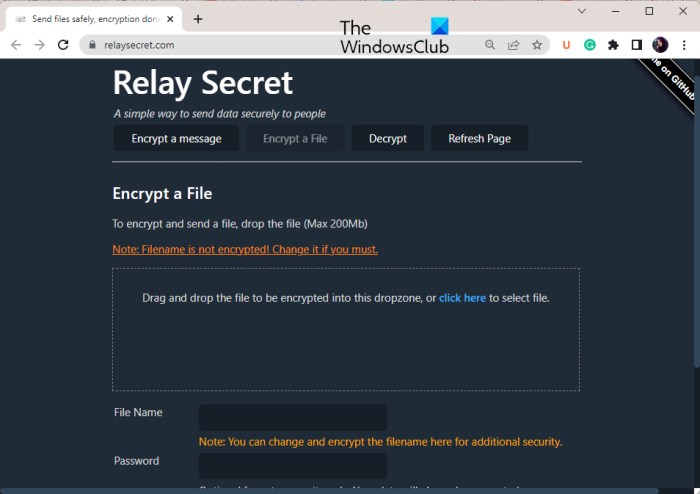
Ďalšou bezplatnou alternatívou Firefox Send, ktorú môžete použiť, je RelaySecret.com. Umožňuje vám bezpečne prenášať vaše dáta, vrátane textových správ a súborov. Táto webová stránka používa 256-bitové symetrické šifrovanie AES-CBC na šifrovanie vašich súborov pred odovzdaním. Šifrovanie sa väčšinou deje na strane klienta, nie na serveroch.
Táto služba vám umožňuje odosielať jeden súbor naraz a veľkosť súboru je obmedzená na 200 MB. Umožňuje vám zadať heslo a tiež umožňuje nastaviť dátum vypršania platnosti. Okrem toho poskytuje možnosť „Odstrániť pri prevzatí“, ktorá odstráni súbor po stiahnutí zašifrovaného súboru.
Ako zdieľať súbory online s RelaySecret.com?
Webovú stránku RelaySecret môžete jednoducho otvoriť vo svojom prehliadači. Teraz kliknite na možnosť „Šifrovať súbor“, nájdite a vyberte súbor, ktorý chcete zdieľať. Potom zadajte heslo a vyberte dátum vypršania platnosti.
Ak chcete, môžete začiarknuť políčko „Odstrániť po stiahnutí“.
Nakoniec kliknite na tlačidlo „Zašifrovať a stiahnuť“ a vytvorte adresu URL na zdieľanie súborov.
môžete ho navštíviť webové stránky na spustenie zabezpečeného zdieľania súborov.
Je Firefox Send dostupný?
Firefox Send je momentálne nedostupný. Jeho podpora bola ukončená 17. septembra 2020. Ak však chcete podobné funkcie a chcete bezpečne zdieľať súbory, môžete použiť tieto bezplatné alternatívy Firefoxu.
Je Firefox Send zadarmo?
Áno, Firefox Send bola bezplatná služba na zdieľanie súborov. Bol však zatvorený a teraz je nedostupný. Ak chcete podobnú webovú službu, ktorá vám umožní bezpečne zdieľať súbory bez registrácie, môžete použiť bezplatné alternatívy, ktoré sme spomenuli v tomto príspevku.
To je všetko.
Teraz si prečítajte:
- Najlepšie bezplatné bezpečné online zdieľanie a ukladanie súborov.
- Zdieľajte súbory akéhokoľvek typu pomocou nástroja na zdieľanie súborov ShareByLink pre Windows.















